可参考官方文档:在 Linux 虚拟机中手动安装 VMware Tools
以下列出我在安装过程中遇见的问题:
1、“安装VMware Tools”选项为灰,无法选中
原因是VMware Tools的安装包镜像在Player的安装目录下,需要在虚拟机启动的时候加载这个镜像,才能访问。

将 虚拟机设置--->连接 配置为“使用物理驱动器”,启动虚拟机

 可以看到虚拟机加载了C:\Program Files (x86)\VMware\VMware Player\linux.iso,这就是包含VMware Tools安装包的镜像。
可以看到虚拟机加载了C:\Program Files (x86)\VMware\VMware Player\linux.iso,这就是包含VMware Tools安装包的镜像。


2、挂载cdrom失败
接下来要访问inux.iso中的内容,按照官方指导进行

提示错误:/dev/sr0中没有内容,实际上/dev/cdrom是一个链接,指向/dev/sr0。
此时再次查看虚拟机设置,发现与网上其他人不同的是,我本地有两个CD设备,CD/DVD(SATA)是没有内容的:

猜测另外一个cdrom对应/dev/sr1,尝试挂载并访问:
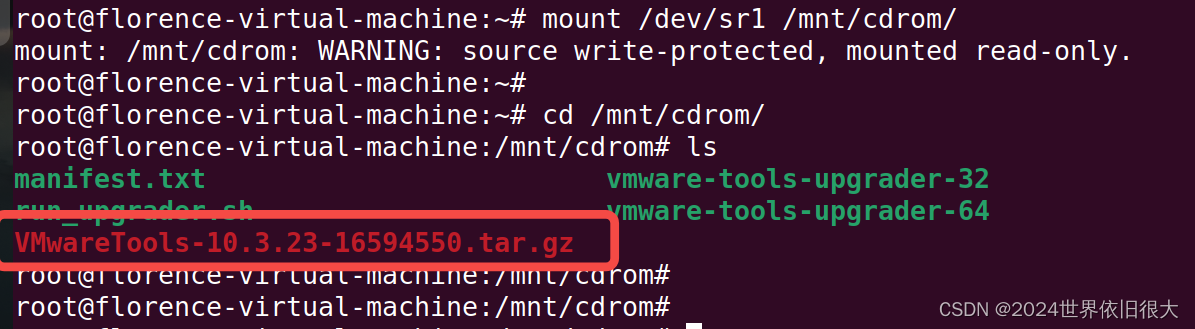
挂载目录下有一个VMwareTools-10.3.23-16594550.tar.gz 文件,就是VMware Tools的安装包了。后面根据官方指导进行安装即可。需要注意的是,/mnt/cdrom/ 目录是只读的,安装包解压需要在另外的目录下进行。






















 800
800

 被折叠的 条评论
为什么被折叠?
被折叠的 条评论
为什么被折叠?








